11 Feb, 2023
2 menit
WordPress Stuck Maintenance Mode biasanya disebabkan karena gagal dalam proses update, seperti update theme, plugin, maupun WordPress core. Untuk Cara Mengatasi WordPress Stuck di Maintenance Mode, terdapat beberapa cara yang bisa dilakukan, dan akan di bahas melalui artikel ini.
Penyebab WordPress Stuck Maintenance Mode
Berikut adalah beberapa penyebab terjadinya stuck pada maintenance mode pada WordPress yang mungkin kalian alami.
- Menutup halaman atau tab ketika sedang melakukan update WordPress
- Update terlalu banyak sehingga resource pada hosting kalian tidak dapat berjalan terus menerus
- Server down ketika sedang melakukan update WordPress
- Ada permasalahan kompabilitas pada plugin, theme, atau WordPress core
- Melakukan banyak upgrade plugin atau theme sekaligus.
Prasyarat Mengatasi WordPress Stuck Maintenance Mode
- Memiliki akses file manager web hosting, atau bisa akses FTP
Cara Mengatasi WordPress Stuck di Maintenance Mode
1. Melalui cPanel
- Login ke akun cPanel kalian dan buka halaman File Manager
- Di halaman File Manager, cari folder instalasi WordPress kalian, biasanya berada di folder public_html
- Pastikan fitur untuk menampilkan berkas tersembunyi sudah aktif
- Apabila berkas tersembunyi belum di aktifkan, buka tombol Setting yang ada di cPanel
- Centang opsi Show Hidden Files (dotfiles)
- Di folder instalasi WordPress kalian, cari file bernama .maintenance
- Hapus file .maintenance kalian
- Coba kunjungi kembali website kalian. Apabila masih dalam status maintenance, coba buka website menggunakan Private Tab atau Incognito Tab
- Buka aplikasi FTP kalian, disini menggunakan FileZilla
- Di panel Remote Site, cari folder instalasi WordPress kalian, biasanya di folder public_html
- Cari file bernama .maintenance
- Delete atau hapus file .maintenance tersebut
- Buka kembali WordPress kalian dengan Private Tab atau Incognito Window
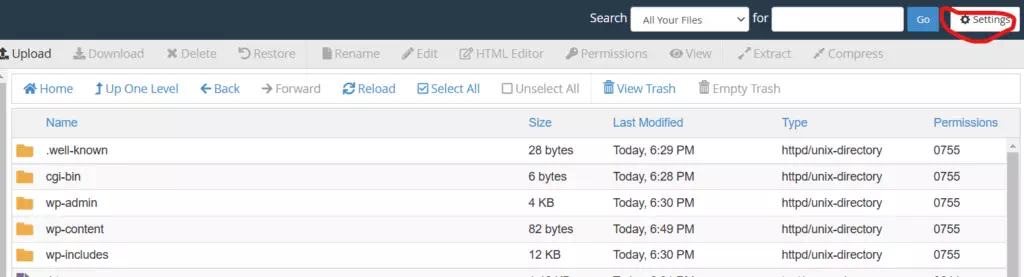
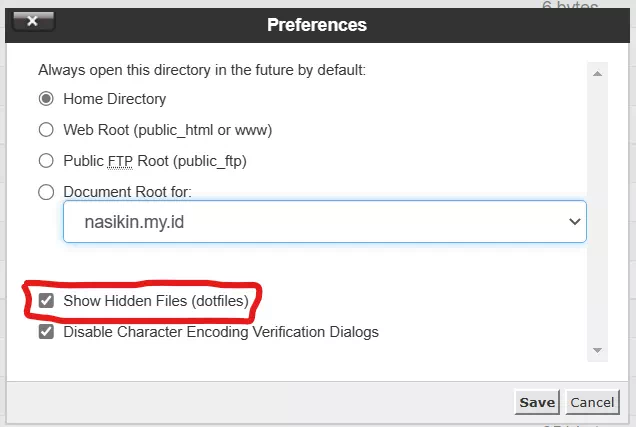
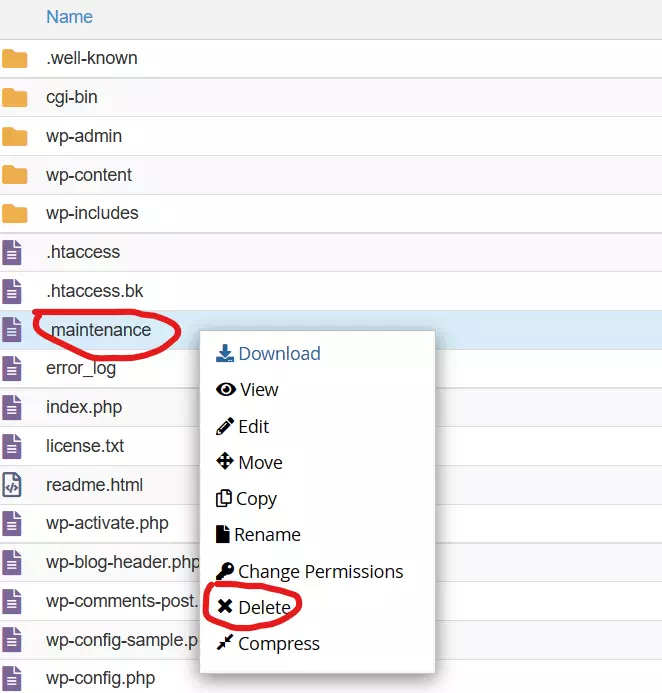
2. Melalui FTP
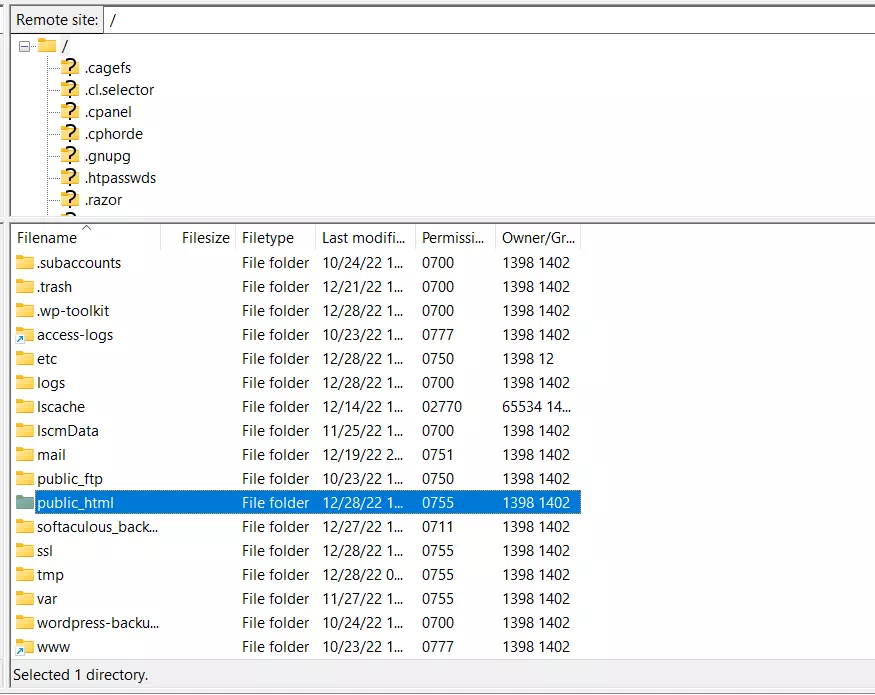
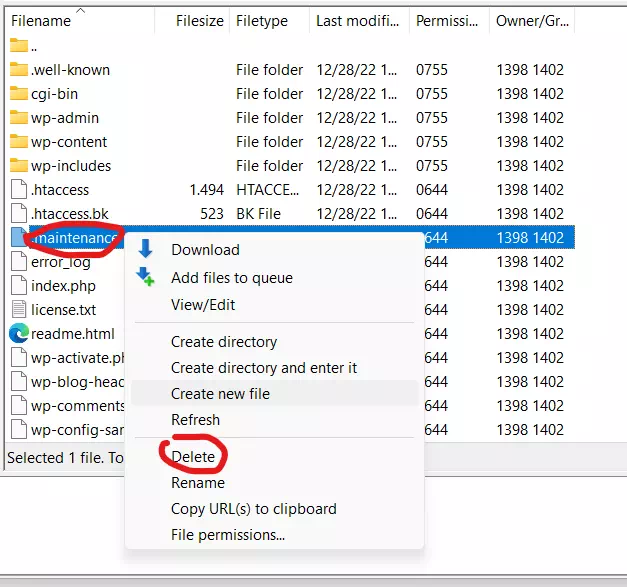
Terima kasih telah berkunjung ke WPGan.com. Dapatkan saldo $100 di Vultr gratis dan deploy servermu sendiri melalui [Halaman Ini]